前面讲过STAR-CCM+宏文件的录制和编写,宏文件的本质就是java文件,因此可以用java编程的方法来对它进行开发和调试。如果涉及到复杂的业务场景,需要增加额外的功能,程序本身比较复杂,很难等到整个程序编写完成后再对它进行测试,免不了要在开发过程中进行调试。官方文档采用的开发工具是古早版本的NetBeans,很多功能已经发生变化,加之官方文档描述过于简略,大多数人阅读完后对于STAR-CCM+的调试过程还是一头雾水。VSCode作为新兴IDE的佼佼者,不仅可以通过拓展支持java编程,还可以通过copilot拓展集成强大的AI编程能力,本文便采用VSCode演示一下STAR-CCM+宏文件的调试过程。
1. VSCode配置
首先要在VSCode中安装支持java的拓展,至少要安装下面几个:
也可以直接安装这个拓展包,一次性把所有需要用到的java拓展都装齐了: Extension Pack for Java
下载一个JDK并安装,如果不想下载JDK的话,也可以在STAR-CCM+安装路径中找到安装包附带的JDK,把它添加到环境变量中。
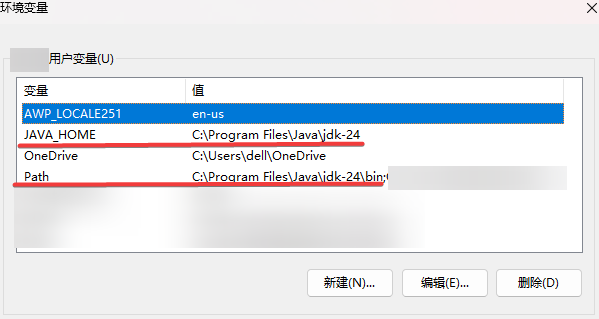
2. 建立java项目
在VSCode命令面板(Ctrl+Shift+P)中输入Java: Create Java Project,创建一个新的java项目。
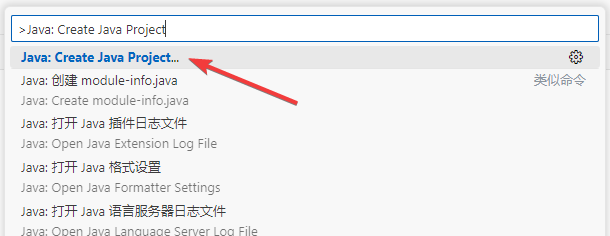
项目类型选择No build tools。
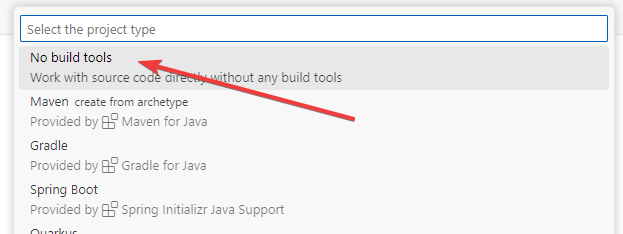
在弹出对话框选择项目文件夹位置,然后输入项目名称(例如:starccm),新建项目完成,可以看到java项目的结构。
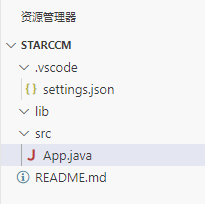
将[STAR-CCM+_Installation]/star/lib/java/platform/modules/ext文件夹复制到新建项目的lib文件夹中1。
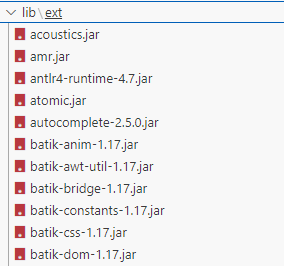
将之前录制或编写的java宏复制到项目生成的java文件中,可以看到语法检查和代码高亮提示已经生效了,这时候修改代码就能通过自动完成补充代码片段,也可以通过“Ctrl+I”调用copilot自动填写和纠正代码错误。
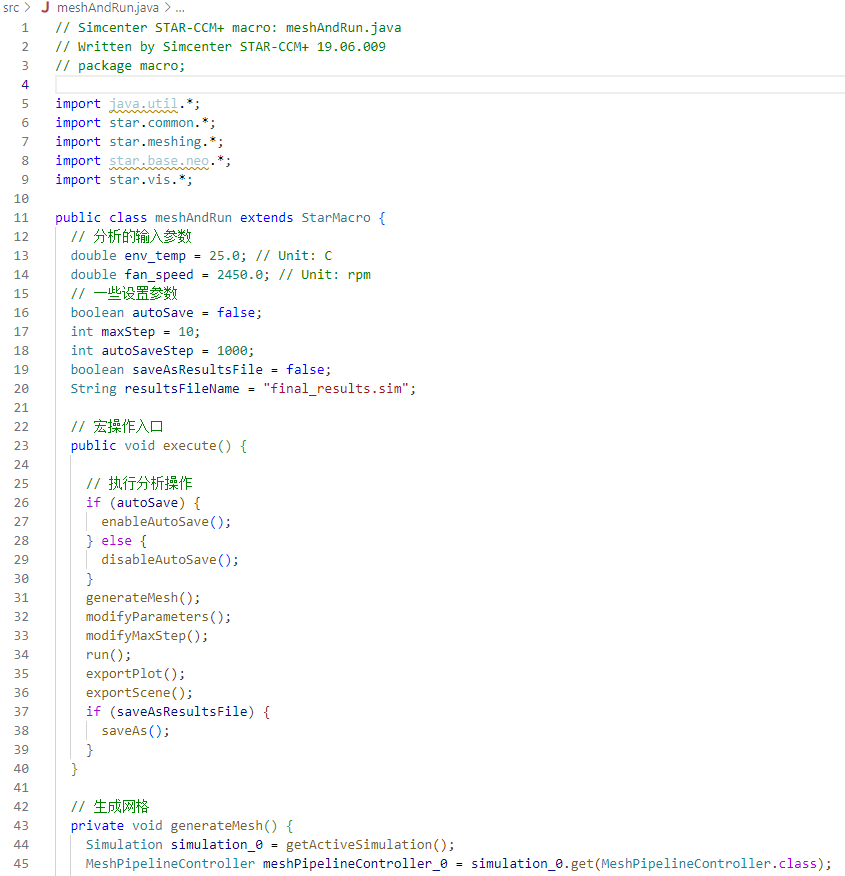
3. 配置调试
在项目文件夹的.vscode目录下修改launch.json文件,编辑代码如下。
{
"version": "0.2.0",
"configurations": [
{
"type": "java",
"name": "Debug (Attach)",
"projectName": "starccm",
"request": "attach",
"hostName": "localhost",
"port": 8765
}
]
}
如果.vscode下面没有launch.json这个文件,可以点击VSCode左侧的运行与调试按钮,根据提示生成该文件,然后按照上面的内容进行编辑。
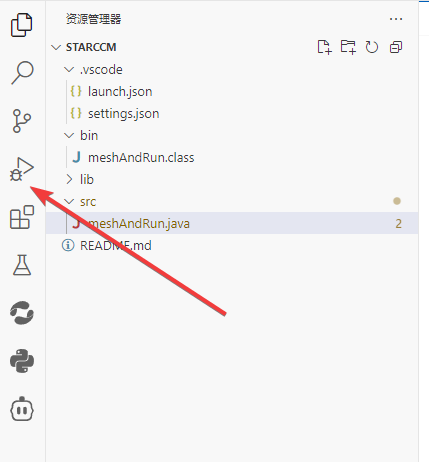
通过命令行方式启动STAR-CCM+主程序,注意要在starccm+后面附加启动参数,address后面的端口号要与上面launch.json文件中填写的端口号一致。
<InstallationDirectory>/star/bin/starccm+ -jvmargs '-Xdebug -Xrunjdwp:transport=dt_socket,server=y,suspend=n,address=8765'

上面配置完成之后,接下来就可以在STAR-CCM+中正常打开或者新建sim文件,用于测试我们编写的java程序。
接着点击VSCode左侧的运行与调试按钮,进入调试模式。成功进入调试模式后,会在调式页面中显示调用的堆栈和断点信息。
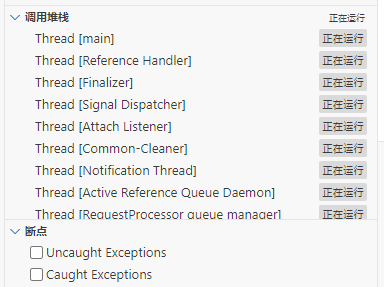
如果进入调试模式失败,会弹出对话框提醒。需要确认STAR-CCM+有没有正常启动、有没有附加启动参数,以及launch.json文件编写有没有错误。
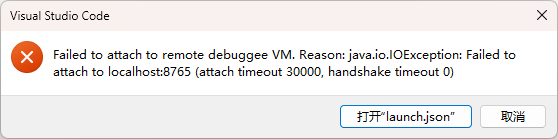
4. 调试过程
下面编写一个简单的java文件,用于演示调试过程。
// 下面这一行是录制时自动生成的,没什么作用,可以注释掉。
// package macro;
import star.common.*;
public class testCCMDebug extends StarMacro {
// 宏操作入口
public void execute() {
pringMsg();
}
// 演示打印消息的函数
private void pringMsg() {
Simulation simulation_0 = getActiveSimulation();
simulation_0.println("Hello, starccm+!");
simulation_0.println("This is a macro example.");
simulation_0.println("This macro is used to test STAR-CCM+ debug mode.");
String fileName = simulation_0.getPresentationName() + ".sim";
simulation_0.println("The simulation file name is: " + fileName);
}
}
然后在其中加入断点。
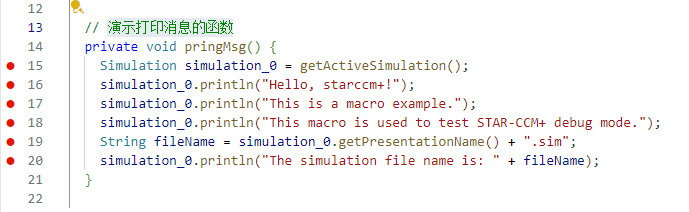
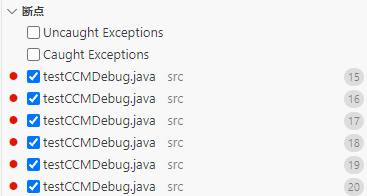
关键的地方来了2,一定要在STAR-CCM+中使用“播放宏”加载java文件。等执行到断点时,会在VSCode中提示中断,这样就可以通过VSCode控制调试的执行进程。
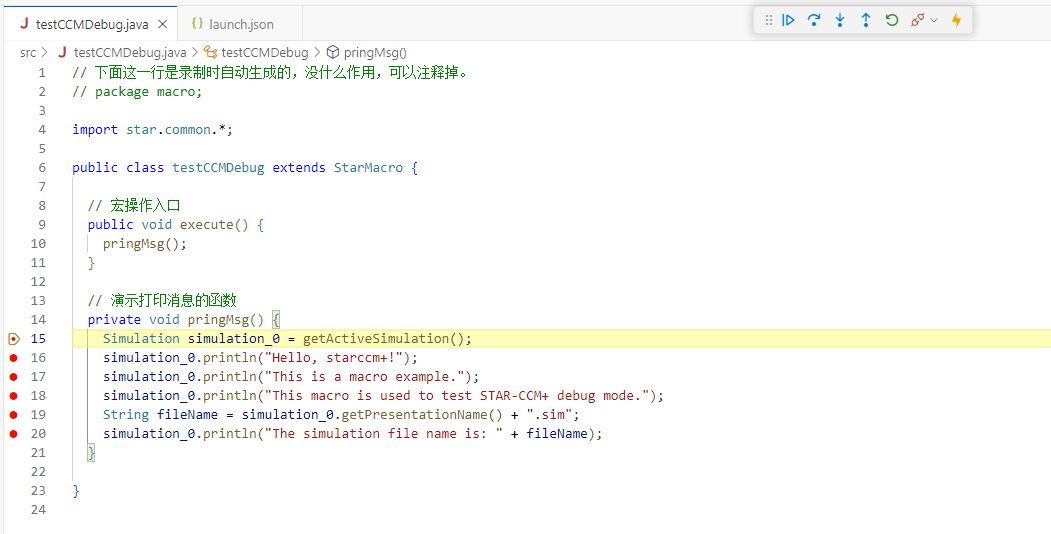
最终执行效果:
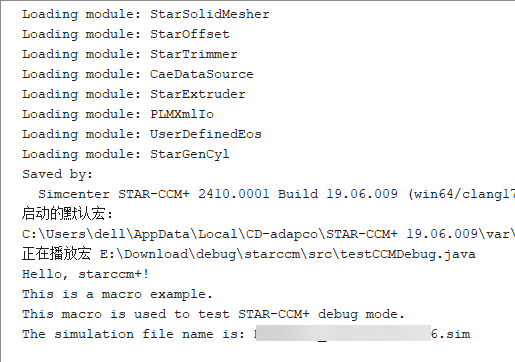
调试执行到断点,过程中STAR-CCM+会进入暂停状态,这时候点击取消按钮(进度条旁边红色的X)是没有用的。
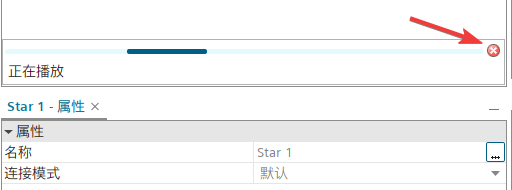
VSCode调试执行完成之后,想要再次进入调试,需要在STAR-CCM+中使用"播放宏"重新加载java文件。
